Раскройте свою коллекцию компакт-дисков Sega на Steam Deck: подробное руководство
Sega CD, или Mega CD, расширила возможности Sega Genesis/Megadrive, представив игры на основе компакт-дисков с улучшенным звуком и последовательностями FMV. Хотя это и не имело огромного коммерческого успеха, оно позволило заглянуть в будущее игр. EmuDeck делает реальностью возвращение в эту эпоху на вашей Steam Deck. В этом руководстве подробно описан процесс.
Обновлено 9 января 2025 г. Майклом Ллевеллином: это руководство включает в себя Decky Loader и Power Tools, рекомендованные разработчиками EmuDeck для оптимальной производительности, а также включает устранение неполадок Decky Loader после обновлений Steam Deck.
Шаги перед установкой: режим разработчика и основные сведения
 Включите режим разработчика и удаленную отладку CEF на Steam Deck для полной совместимости с EmuDeck.
Включите режим разработчика и удаленную отладку CEF на Steam Deck для полной совместимости с EmuDeck.
Активация режима разработчика:
- Включите Steam Deck.
- Войдите в меню Steam (кнопка Steam).
- Перейдите в «Система» > «Режим разработчика» и включите его.
- Войдите в меню разработчика и включите удаленную отладку CEF.
- Откройте меню «Питание» и переключитесь в режим рабочего стола.
Основные требования:
- Быстрая карта microSD формата A2 для EmuDeck и игр. Отформатируйте эту карту в Steam Deck.
- Легально полученные компакт-диски Sega и файлы BIOS.
- (Рекомендуется) Клавиатура и мышь для упрощения управления файлами.
Форматирование SD-карты:
- Вставьте карту microSD.
- Войдите в меню Steam, перейдите в «Память» и отформатируйте SD-карту.
Установка EmuDeck:
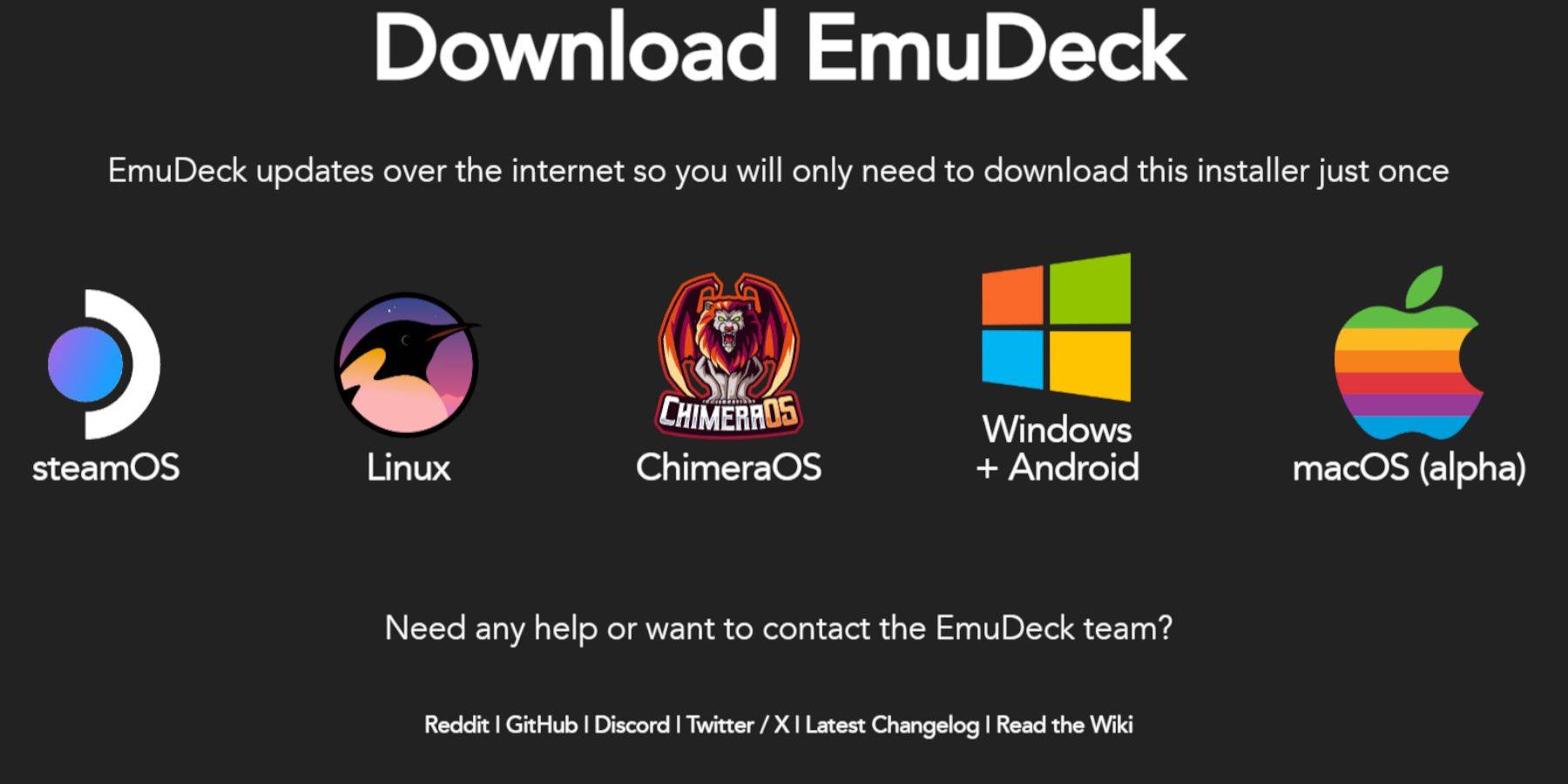
- Войдите в режим рабочего стола (кнопка Steam > Питание).
- Загрузите браузер из Discovery Store.
- Загрузите EmuDeck, выбрав соответствующую версию Steam OS.
- Запустите установщик, выбрав Выборочная установка.
- Выберите SD-карту в качестве места установки.
- Выберите нужные эмуляторы (рекомендуются RetroArch, MelonDS, Steam ROM Manager, Emulation Station).
- Завершите установку.
Перенос файлов Sega CD:

Перенос BIOS:
- Откройте файловый браузер Dolphin в режиме рабочего стола.
- Перейдите к SD-карте (основной).
- Откройте папку «Эмуляция» > BIOS и перенесите файлы BIOS.
Перенос ПЗУ:
- Перейдите к SD-карте (основной) > Эмуляция > ПЗУ > segaCD (или megaCD).
- Перенесите компакт-диски Sega в эту папку.
Добавление прошивок с помощью Steam ROM Manager:

- Запустите EmuDeck и откройте Steam ROM Manager.
- Следуйте инструкциям на экране, добавив игры Sega CD.
- Используйте функцию «Разбор» для организации своих игр.
Устранение отсутствующих обложек:

Менеджер Steam ROM обычно обрабатывает обложки, но если обложка отсутствует:
- Выберите «Исправить» в SRM.
- Найдите название игры.
- Выберите подходящую обложку и сохраните ее.
Для добавления обложек вручную:
- Выберите «Загрузить» в SRM.
- Найдите и загрузите свою обложку.
- Сохранить и закрыть.
Играем в игры для Sega CD:
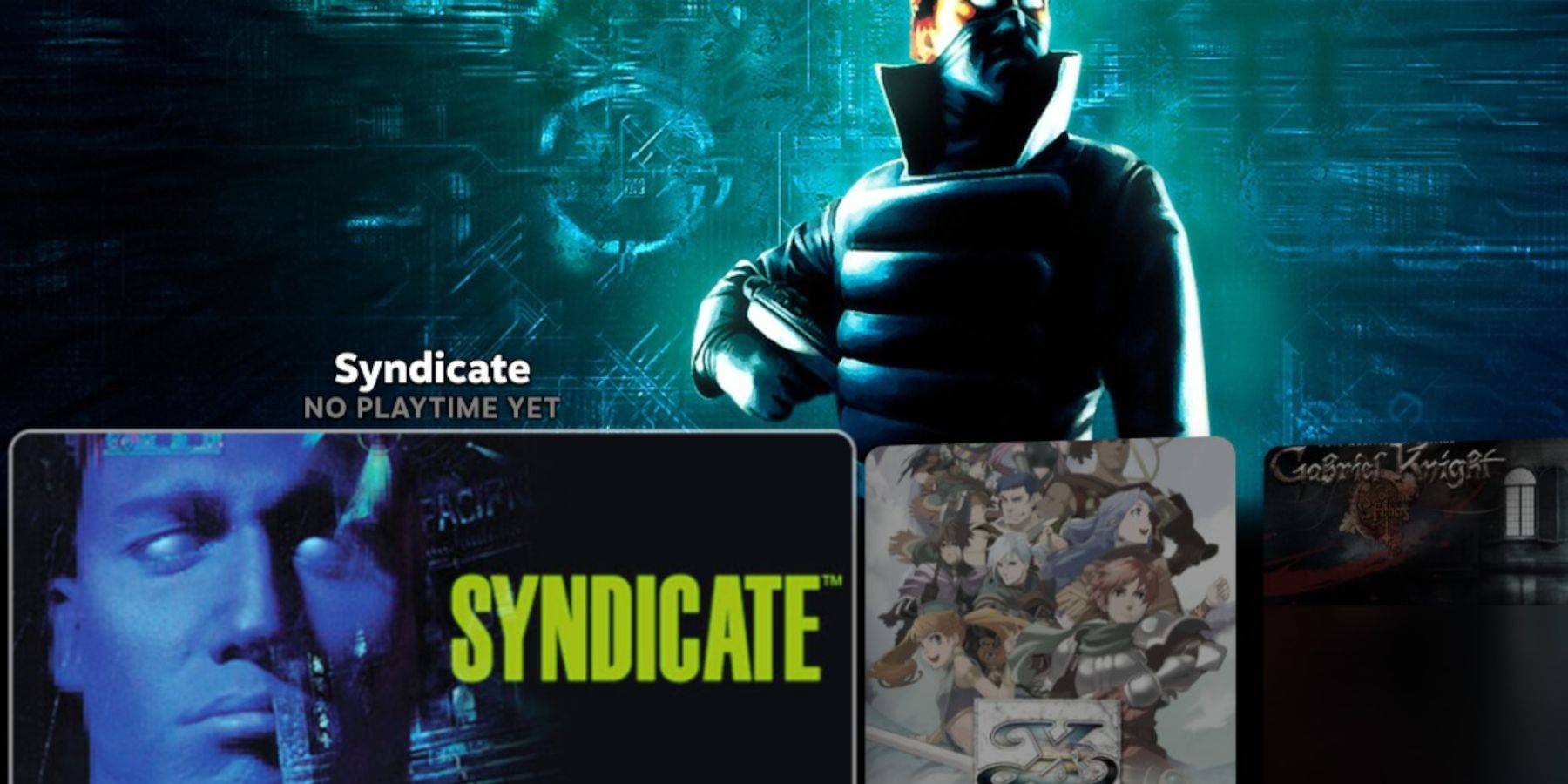
- Доступ к игровому режиму.
- Перейдите в «Библиотека» > «Коллекции» > Sega CD.
- Запустите свои игры.
Станция эмуляции (дополнительно):
Emulation Station улучшает организацию игры.
- Доступ к игровому режиму > Библиотека > Не через Steam.
- Запустить станцию эмуляции.
- Используйте функцию «Парсер», чтобы добавлять метаданные и изображения.
Установка Decky Loader:
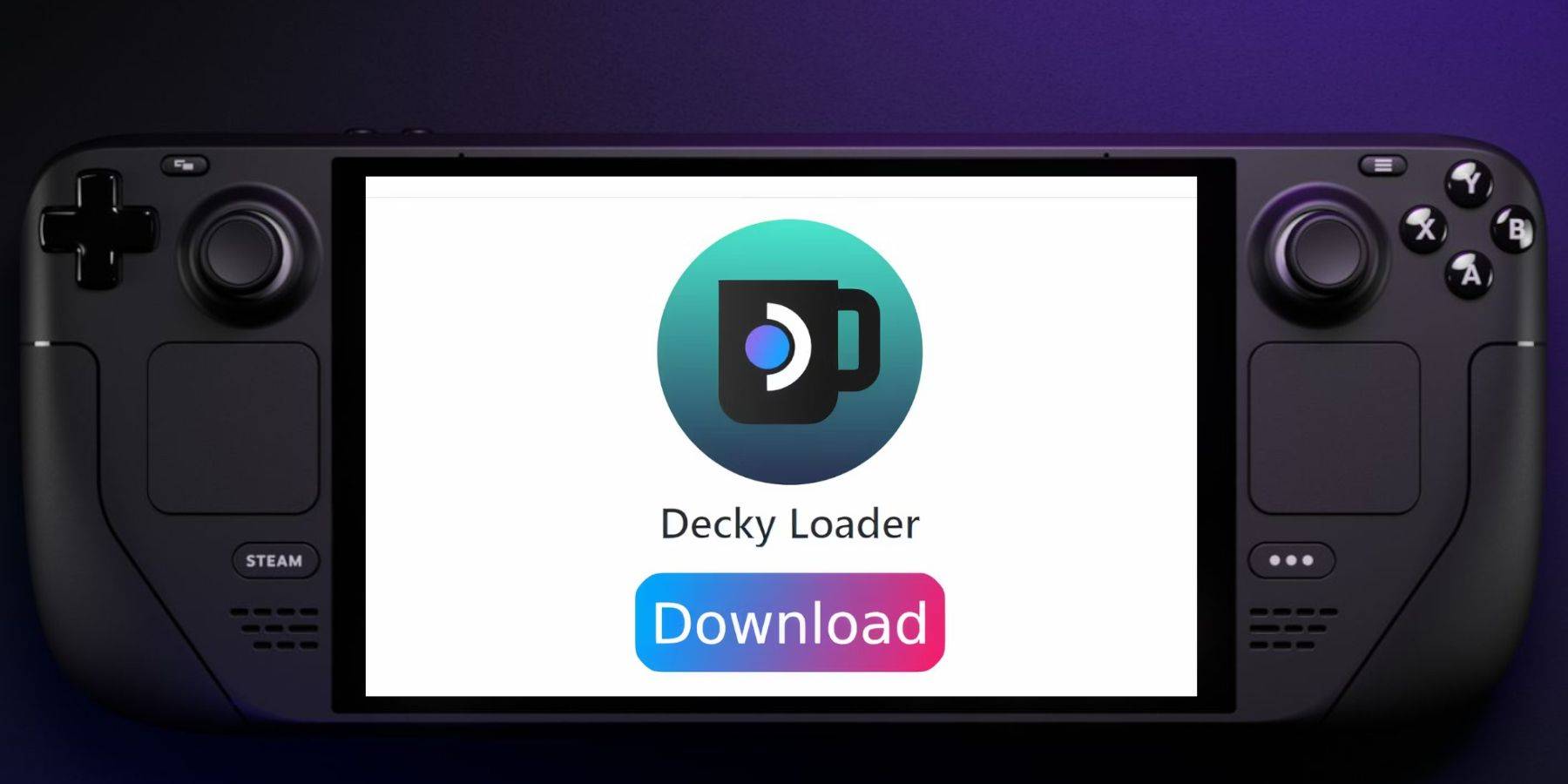
- Доступ к режиму рабочего стола.
- Загрузите Decky Loader со страницы GitHub.
- Запустите установщик и выберите «Рекомендуемая установка».
- Перезапустите Steam Deck в игровом режиме.
Установка электроинструментов:
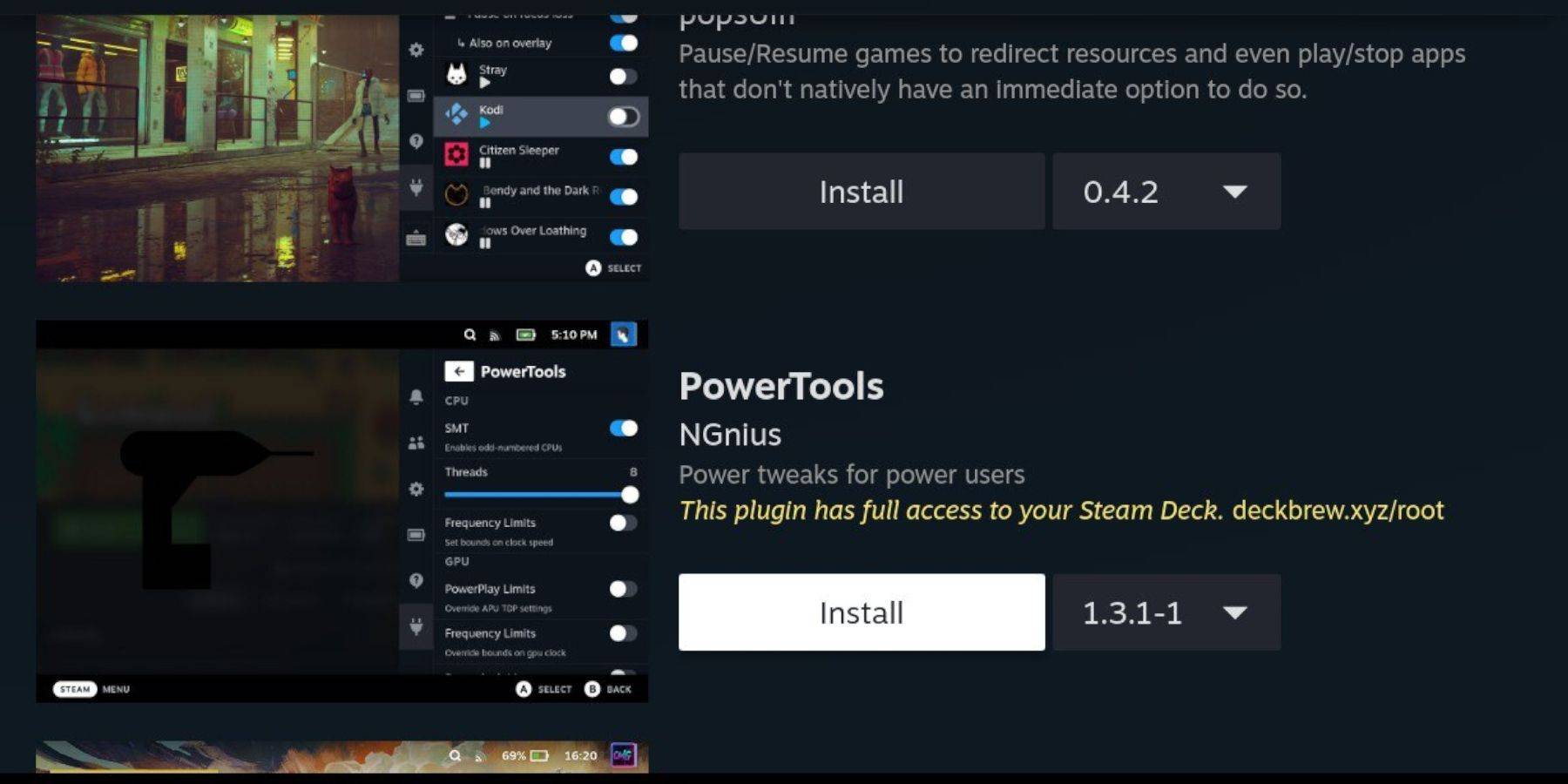
- Доступ к меню быстрого доступа (QAM).
- Откройте Decky Loader и войдите в магазин Decky Store.
- Установить электроинструменты.
- Настройте параметры Power Tools (отключите SMT, настройте потоки, настройте тактовую частоту графического процессора).
Восстановление загрузчика Decky Loader после обновления Steam Deck:

Если Decky Loader удален после обновления:
- Доступ к режиму рабочего стола.
- Перезагрузите Decky Loader с GitHub.
- Запустите установщик, используя «Выполнить», и введите свой пароль sudo.
- Перезапустите Steam Deck.
Это подробное руководство гарантирует, что вы сможете наслаждаться играми Sega CD на Steam Deck.






